|
L'Explorador de Windows
-
Es tracta d'una utilitat del
Windows que serveix per a veure i gestionar les unitats de disc, les carpetes,
els fitxers i altres dispositius del nostre ordinador (impressores, etc.).
També es poden veure des de la icona de El meu ordinador
(o Mi PC en la versió en castellà), de l'escriptori
de Windows, però l'Explorador ens permet una visió de conjunt
que facilita el treball amb aquests elements. Les unitats, carpetes i fitxers
es mostren de forma jeràrquica, segons una estructura d'arbre, amb
diferents nivells ramificats de carpetes i subcarpetes.
Farem un breu repàs
a aquesta terminologia per recordar que:
-
Unitat de disc: són
les unitats físiques d'emmagatzematge i generalment són el
disc dur
 ,
la disquetera ,
la disquetera  i
el lector de CD-ROM i
el lector de CD-ROM 
Poden haver més unitats
(gravadora de CD-ROM, un altre disc dur, DVD, etc.).
-
Carpetes: són
els contenidors dels diferents fitxers. També s'anomenen directoris,
nom utilitzat en l'antic sistema operatiu MS-DOS. Presenten aquesta icona
 Les carpetes poden contenir subcarpetes. L'Explorador ho mostra mitjançant
el signe (+). Per veure les subcarpetes cal fer clic sobre la (+). El signe
es transforma en (-). Si feu clic damunt aquest signe, es contrauran fins
tornar a l'estat inicial.
Les carpetes poden contenir subcarpetes. L'Explorador ho mostra mitjançant
el signe (+). Per veure les subcarpetes cal fer clic sobre la (+). El signe
es transforma en (-). Si feu clic damunt aquest signe, es contrauran fins
tornar a l'estat inicial.
-
Fitxers: també
anomenats arxius. Són els documents que creeu amb els programes
que feu servir (de text, de dibuix, etc.) i també reben aquest nom
els diferents components dels programes. S'identifiquen per diferents icones,
segons el programa que els ha creat o del qual formen part. Per exemple
 identifica un fitxer d'un document fet amb Word. El seu nom pot tenir fins
a 250 caràcters i acostuma a anar acompanyat de tres lletres més
anomenades "extensió", que serveixen per a indicar quin tipus d'informació
conté el fitxer (DOC, TXT, EXE...). Entre el nom i l'extensió
hi ha sempre un punt. Més endavant en tornarem a parlar.
identifica un fitxer d'un document fet amb Word. El seu nom pot tenir fins
a 250 caràcters i acostuma a anar acompanyat de tres lletres més
anomenades "extensió", que serveixen per a indicar quin tipus d'informació
conté el fitxer (DOC, TXT, EXE...). Entre el nom i l'extensió
hi ha sempre un punt. Més endavant en tornarem a parlar.
-
L'Explorador es posa en marxa
des de l'escriptori, prement el botó
 |
Programes | Explorador de Windows i presenta aquesta pantalla: |
Programes | Explorador de Windows i presenta aquesta pantalla:
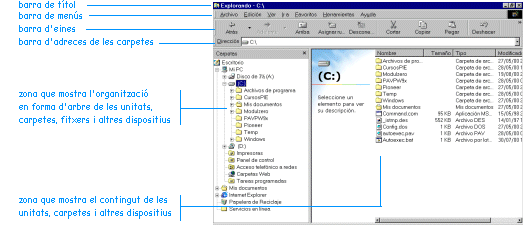
Ambdues zones poden variar
les seves dimensions si desplaceu la barra que les separa, arrossegant-la
amb el ratolí.
-
El menú Visualització
(Ver)
permet escollir entre diferents possibilitats de mostrar el contingut
de les carpetes. Per veure la mida que ocupa cada fitxer, aspecte important
per a decidir sobre la necessitat de comprimir-los si heu d'enviar-los
per corrreu electrònic, cal que tingueu activada l'opció
Detalls
(Detalles). Mitjançant l'opció Disposa les icones
(Organizar iconos), podeu decidir si els voleu ordenar per data, per
nom, etc.
-
Per a crear una nova carpeta
heu de fer un clic damunt la carpeta que l'ha de contenir (a la zona de
l'esquerra) o sobre la unitat (si voleu que pengi de la C: o de la disquetera
A:). Feu clic a Fitxer | Nou (Archivo | Nuevo) i escolliu
l'opció
Carpeta.
Es crearà una nova carpeta a la qual
haureu de posar el nom que vulgueu. Si voleu canviar el nom, feu clic al
seu damunt amb el botó dret del ratolí i trieu l'opció
Canvia
el nom (Cambiar nombre).
|
|
Els noms dels fitxers
-
Com ja hem dit, els noms dels
fitxers tenen dues parts, el nom i l'extensió. Si no podeu veure
l'extensió des de l'Explorador de Windows, haureu d'activar aquesta
opció. Us recomanem que ho feu, ja que es pot donar el cas que tingueu
dos fitxers amb el mateix nom, per exemple un document de Word i un dibuix
fet amb el Paint, i sols els podríeu distingir per la icona, la
qual cosa podria donar lloc a confusions.

|